Annons
 För ett tag sedan pratade jag om fördelarna med installera W3TC-plugin på din WordPress-blogg 3 sätt W3 Total Cache-plugin kan påskynda din Wordpress-bloggWordPress med självhost är ett fantastiskt system, utan tvekan om det. Men det kan bli lite uppblåst vilket resulterar i en långsam belastningstid. Läs mer för att påskynda det med olika cachning, men vissa läsare var förståsvis lite försiktiga med plugin utan någon form av handledning för att hjälpa dem genom processen. Lyckligtvis kommer standarderna att fungera bra för 90% av oss.
För ett tag sedan pratade jag om fördelarna med installera W3TC-plugin på din WordPress-blogg 3 sätt W3 Total Cache-plugin kan påskynda din Wordpress-bloggWordPress med självhost är ett fantastiskt system, utan tvekan om det. Men det kan bli lite uppblåst vilket resulterar i en långsam belastningstid. Läs mer för att påskynda det med olika cachning, men vissa läsare var förståsvis lite försiktiga med plugin utan någon form av handledning för att hjälpa dem genom processen. Lyckligtvis kommer standarderna att fungera bra för 90% av oss.
Tänk på att jag inte är en expert på ämnet och det kan vara svårt att ta itu med allas enskilda frågor. Följ guiden, och om du träffar en snag är det troligt att någon annan också har det, så en snabb Google-sökning avslöjar mycket. Detta plugin är svårt att konfigurera perfekt för optimal prestanda, men även med några grundinställningar kommer du att se någon form av hastighetsförbättring.
Några saker att tänka på - om du kör något på en delad webbhotell
De olika formerna av webbhotell förklarade [Teknisk förklarad] Läs mer , dina resultat kommer att variera och du kan till och med se liten eller ingen förbättring av prestandan. Det finns bara så mycket en plugin kan göra för dig - om skivorna är långsamma, om CPU-cykler är begränsade, och din databasleverantör kör långsamt i en annan avlägsen del av världen... det kommer inte att finnas något mirakel. Denna plugin fungerar bäst för dig när du kör minst en virtuell privat server De olika formerna av webbhotell förklarade [Teknisk förklarad] Läs mer nivå för värd. Men det är inte att säga att du inte borde ge det en gång ändå även om du är på delad hosting.Aktivera felet för plugin- och filtillstånd
Om du antar att du har laddat ner och försökt aktivera plugin-programmet kan du hitta ett antal fel som är relaterade till behörigheter. Tackla dem en efter en som plugin instruerar och du borde ha det bra.
1. WP-innehåll är inte skrivbart
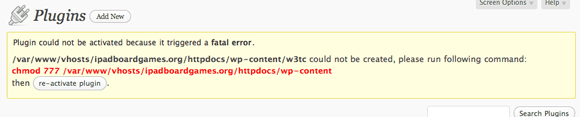
Logga in på FTP och ändra information om filtillstånd för mappen “wp-content” till 777

2. Det går inte att redigera WP-Config.php

Lättast att bara redigera den här filen själv. Öppna bara den och lägg till linjen enligt anvisningarna. Detta aktiverar WordPress inbyggda cachemöjligheter som w3TC behöver för att fungera.

3. .htaccess är inte skrivbar

Ändra igen filbehörigheterna på detta via FTP till 777 tillfälligt. Plugin ger dig också en användbar påminnelse om att ändra behörigheterna för wp-innehåll när du är klar.
Kom ihåg att när förhandsvisningsläget är aktiverat kommer ändringarna inte att ske förrän du klickar deploy - eller så kan du bara slå på förhandsvisningsläge och arbeta med webbplatsen live.
Kontrollera kompatibilitet
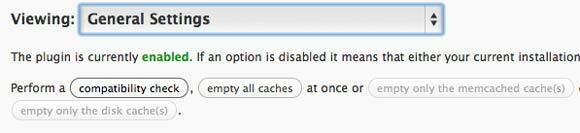
Knappen för att utföra en kompatibilitetskontroll bör vara din första åtgärd, eftersom den avgör vad w3tc faktiskt kan göra för dig och kommer att vara den primära begränsade faktorn. Om du har din egen privata server borde det inte vara svårt att konfigurera områden i rött eller orange, men vid delad hosting är du i allmänhet fast med vad de ger dig. Här är några användbara tutorials för hur du fixar några av de enskilda poäng som det troligtvis kommer att välja ut som inte optimalt:
- Hur du installerar en Opcode Cache
- Hur man installerar Memcached tillägg
- Aktivera detektering av Mime-typ
- Ställa in din PHP-tidszon - behöver bara lägga till en date.timezone = "America / Chicago" eller liknande din php.ini
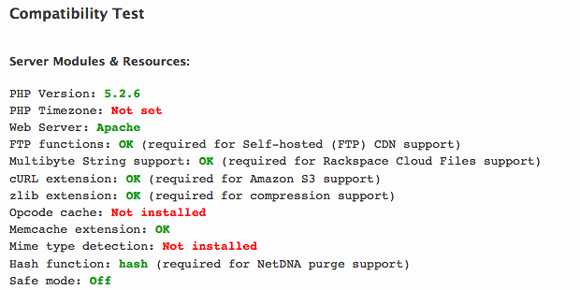
Obs på CDN: er: Att konfigurera ett CDN skulle ta en annan artikel och det är något jag kan täcka vid ett framtida datum. Se till att inaktivera CDN-funktionen för nu.
Nu när vi har några cachefunktioner inställda och plugin installerat och aktiverat, låt oss titta på att konfigurera de enskilda komponenterna i plugin.
Sidcache
Om du har installerat några cache-tillägg på din server eller din delade värd ger en för dig, borde du kunna välja dem på huvudkonfigurationssidan för sidcache och andra också.

Den individuella konfigurationen för sidcachelagring är bra som standard, så lämna dem som de är.
minify
Det är här svårigheten kommer in för de flesta, men lyckligtvis finns det en hjälpguide för att komma igång. Som standard är ingenting faktiskt förminskat så du måste använda guiden eller manuellt ange filnamn om du vill att något ska hända. Jag föreslår att köra guiden, som kommer att söka igenom dina temafiler och identifiera eventuella skript och CSS.
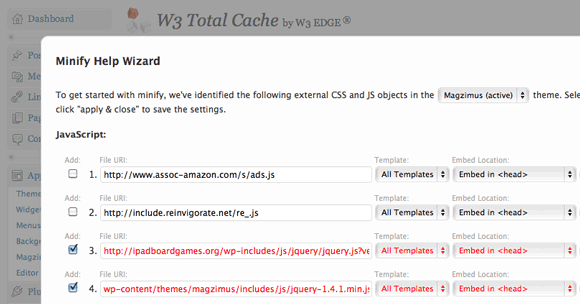
Tyvärr finns det inga hårda och snabba regler här för vad som kan och inte kan förminskas. CSS bör vara OK för att helt enkelt förminska allt, men Javascript kan ge dig verkliga huvudvärk. Här är några allmänna regler att hålla sig till:
- Analytics- och spårningskoder bör inte förminskas, så avmarkera dem.
- Amazon och andra annonsmoduler bör inte förminskas.
- Ordningen är mycket viktig och bör förminskas i den ordning de visas i temakoden.
- Aktivera inte borttagning av kommentarer om du använder jQuery.
Om du använder jQuery-plugins som cufon, se till att minifiera JS i en logisk ordning: jQuery -> cufon -> typsnitt. Jag hade också problem när jag bädde in utanför huvudet så lämna all inbäddning i huvudet eftersom standard är det säkraste alternativet.
Andra inställningar
Allt annat bör fungera bra med standardvärdena. När du är säker på att du har det fungerar, gå vidare till pingdom igen för att testa hastigheten. Med bara de grundläggande inställningarna ovan lyckades jag få min webbplats från 10 sekunder till 5,5 sekunder, och det är utan några extra cachemoduler på serversidan.
Ytterligare stöd
För inställningar utöver det grundläggande, WordPress.org W3TC plugin forum är en bra källa till felsökningsinformation eftersom du kan vara säker på att du inte är den första med svårigheter. Plugin-skaparen finns också ofta för att hjälpa till, vilket är sällsynt för gratis programvara av denna kvalitet. Du är också välkommen att posta en kommentar här eller på svarforumet med dina specifika frågor, men jag kan inte lova någonting.
Låt oss veta hur det fungerar för dig och hur mycket av en förbättring du ser på din webbplats.
James har en kandidatexamen i artificiell intelligens och är CompTIA A + och Network + certifierad. Han är ledande utvecklare av MakeUseOf och tillbringar sin fritid med att spela VR-paintball och brädspel. Han har byggt datorer sedan han var liten.